Photoshop cs5制作灰色質(zhì)感的播放器界面
時(shí)間:2024-02-08 12:00作者:下載吧人氣:28

效果圖:

(1)運(yùn)行Photoshop CS5,隨意制作一個(gè)背景。

(2)使用“鋼筆”工具在視圖中繪制形狀圖層。
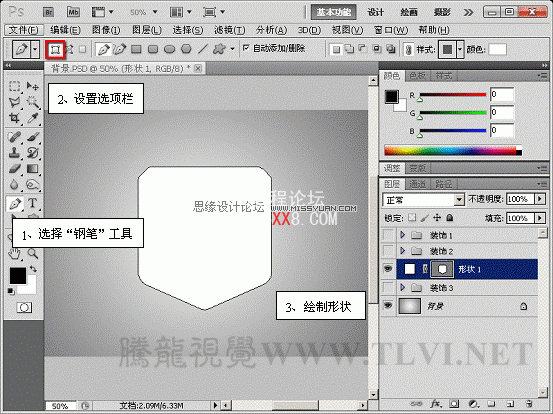
(3)接著為“形狀 1”圖像添加“漸變疊加”和“斜面和浮雕”樣式效果,使其呈現(xiàn)立體效果。
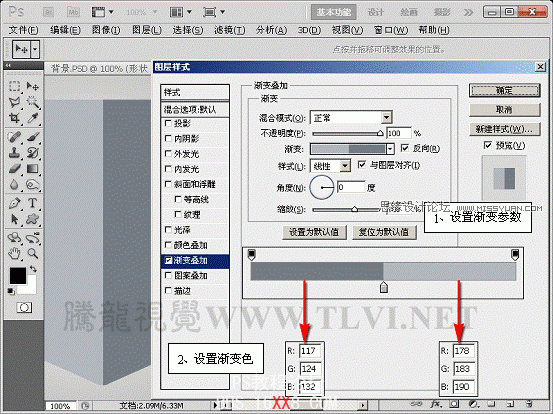
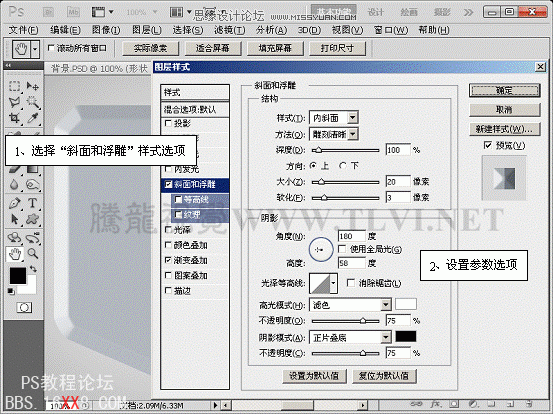

4)繼續(xù)為其添加“內(nèi)陰影”、“描邊”、“投影”樣式效果,將播放器底座制作出來。
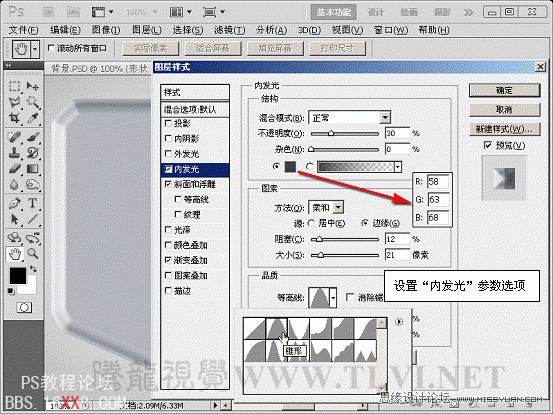

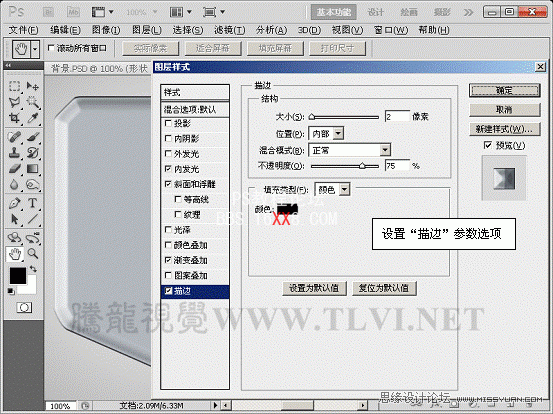
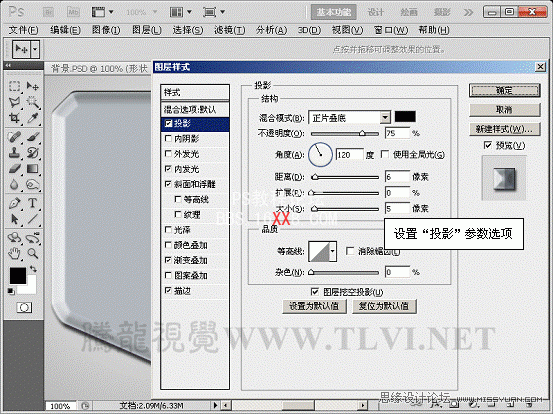

(5)復(fù)制“形狀 1”圖層,刪除其圖層樣式并調(diào)整大小和形狀。
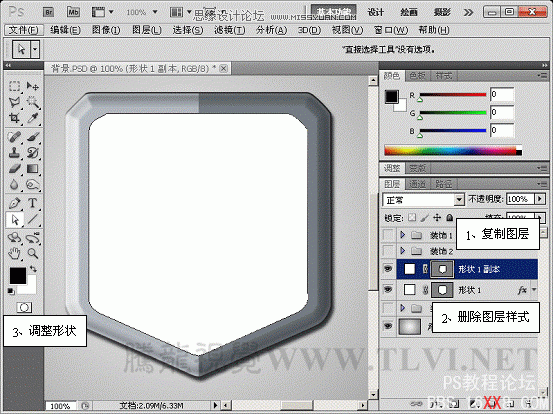
6)接著為其添加“內(nèi)發(fā)光”和“描邊”效果。
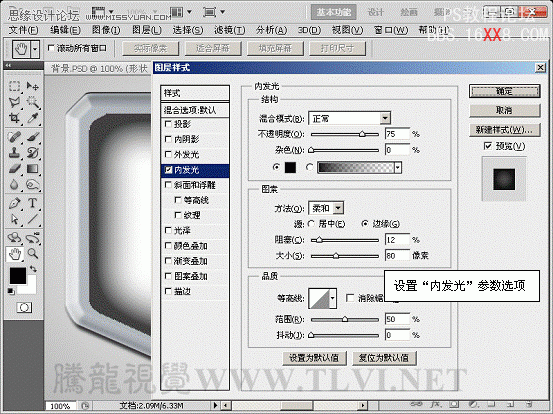
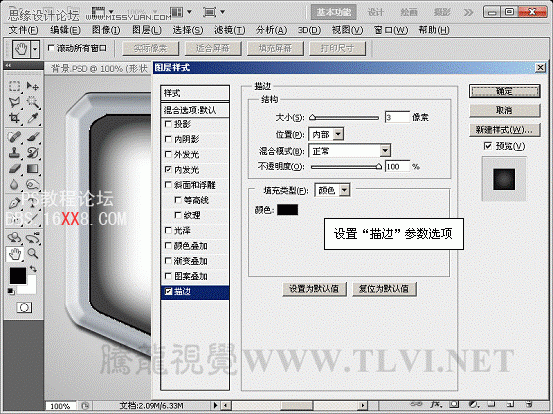

(7)更改該圖層的圖層填充度。
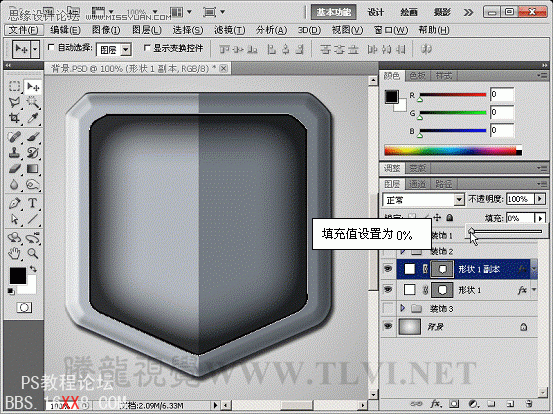
(8)復(fù)制“形狀 1 副本”圖層,更改其形狀和圖層樣式。
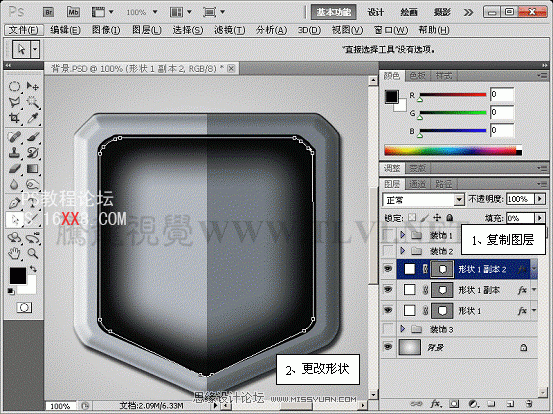
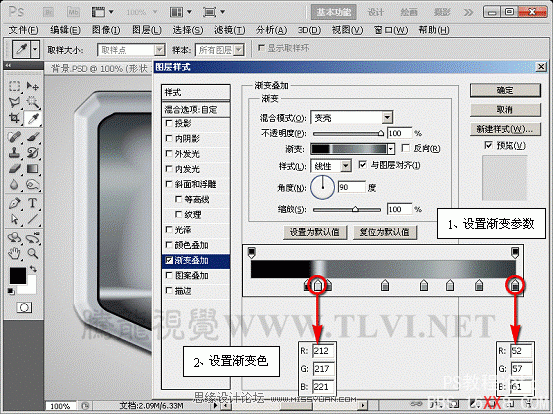

9)使用“圓角矩形”工具繪制形狀并對(duì)其加以調(diào)整。
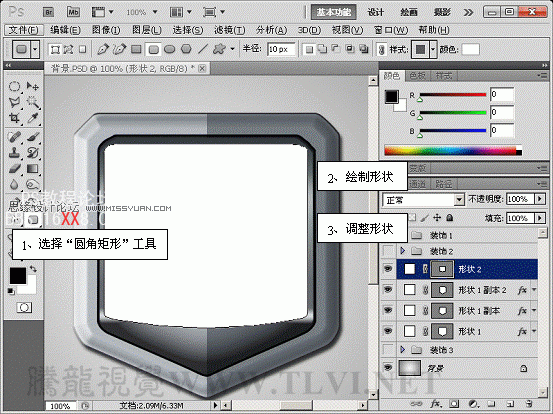
(10)更改“形狀 2”的圖層填充度,為其添加“漸變疊加”和“描邊”樣式效果。
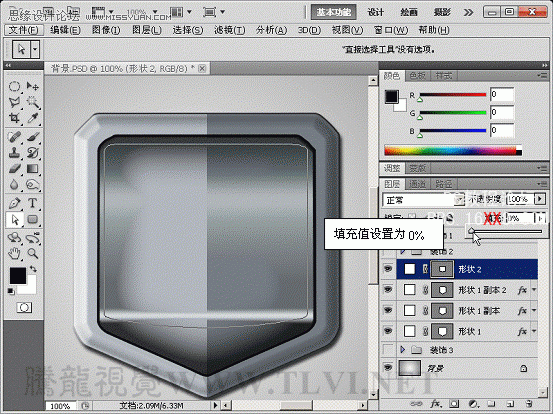
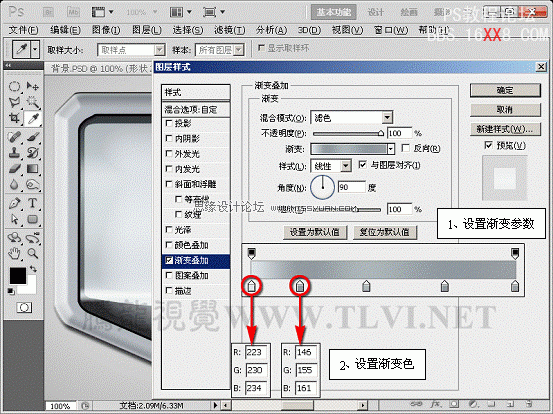
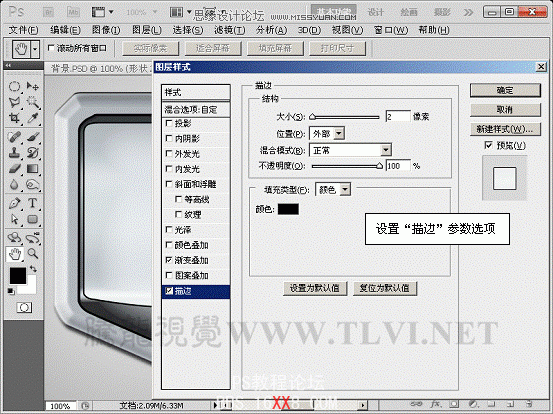

(11)復(fù)制“形狀 2”,調(diào)整其大小和形狀。
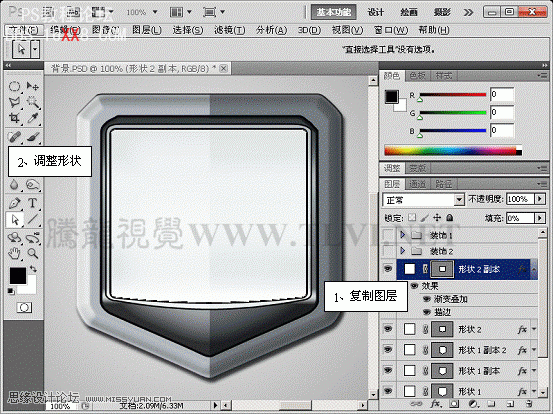
(12)更改其“漸變疊加”參數(shù)選項(xiàng),添加“內(nèi)發(fā)光”樣式效果。
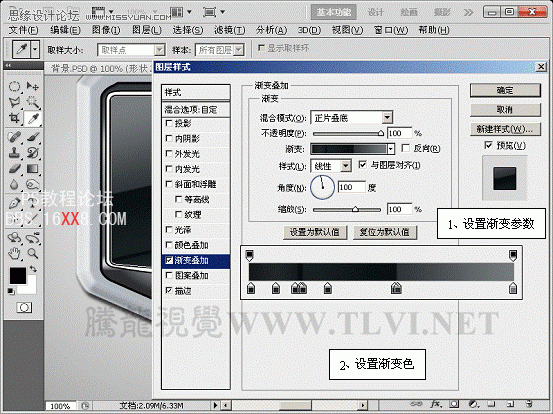
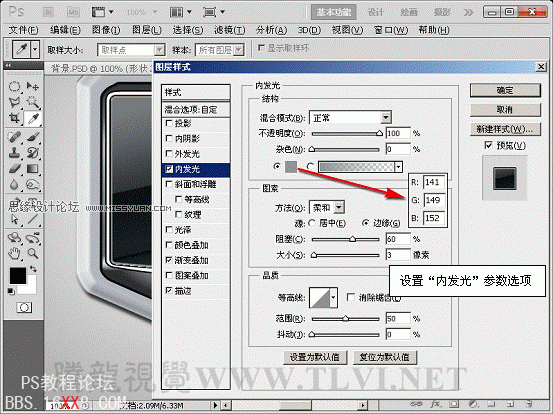

13)使用“橢圓”工具繪制正圓形狀圖層,為其添加“漸變疊加”和“外發(fā)光”樣式效果。
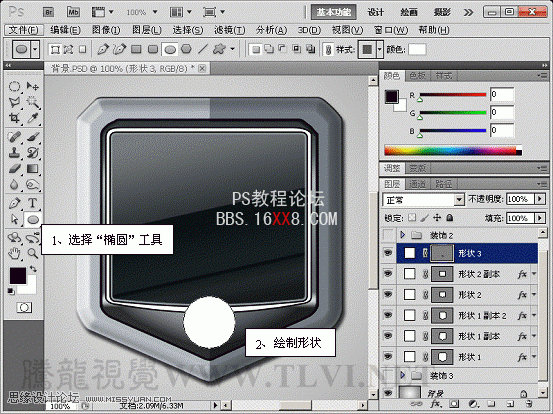
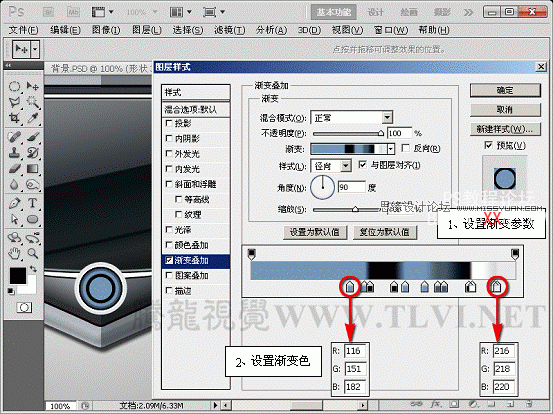
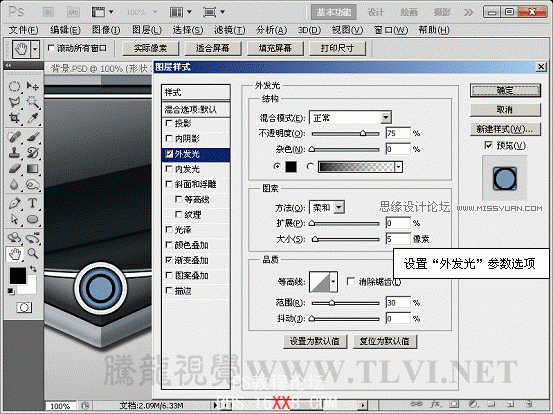
(14)復(fù)制“形狀 3”圖層,刪除“外發(fā)光”樣式,更改“漸變疊加”樣式參數(shù)選項(xiàng)。

(15)使用“橢圓選框”工具繪制選區(qū),為其添加圖層蒙版,屏蔽選區(qū)內(nèi)圖像。
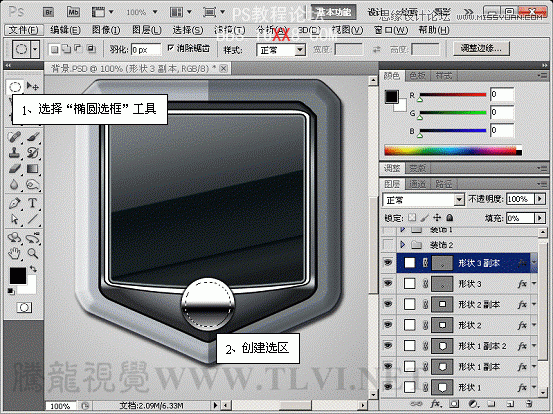
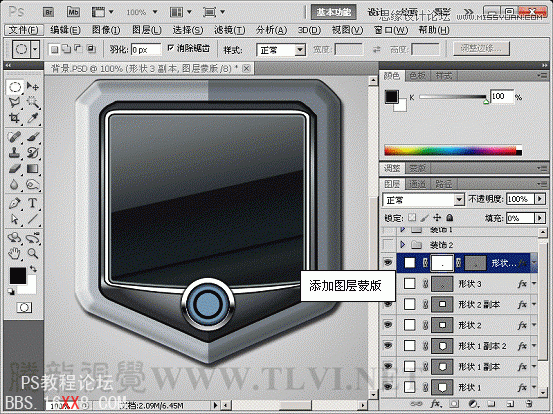
(16)復(fù)制“形狀 3 副本”圖層,刪除圖層蒙版,縮小其形狀并更改其“漸變疊加”樣式參數(shù)選 項(xiàng)。
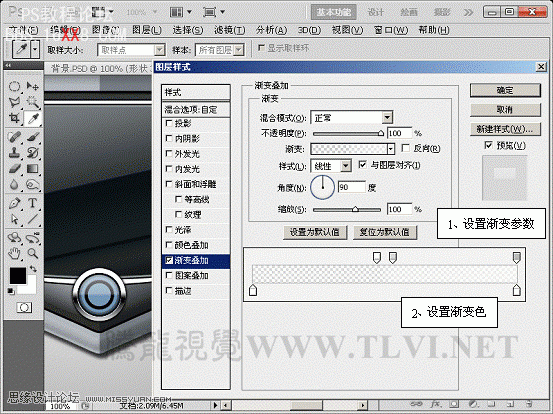

17)繼續(xù)使用“鋼筆”工具繪制形狀圖層,參照上述所示方法,為其添加不同的圖層樣式效果。
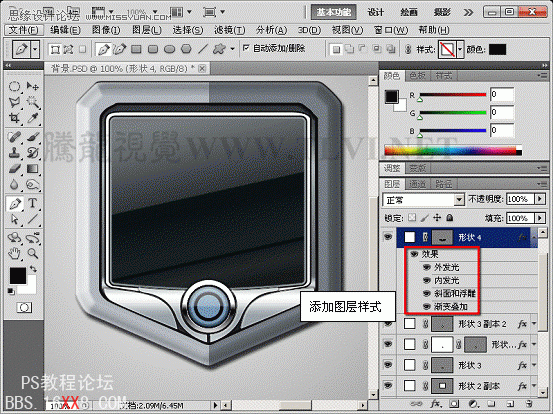
(18)下面開始制作播放器的上部分,在“裝飾 2”圖層組的上方繪制形狀,并為其添加不同的圖層樣式效果。
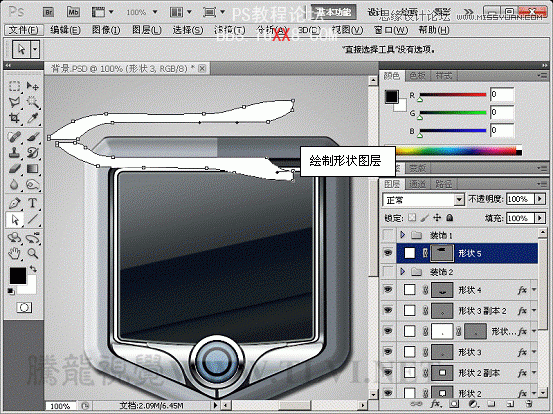
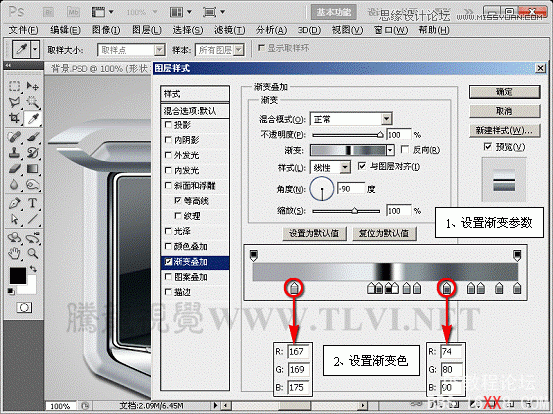
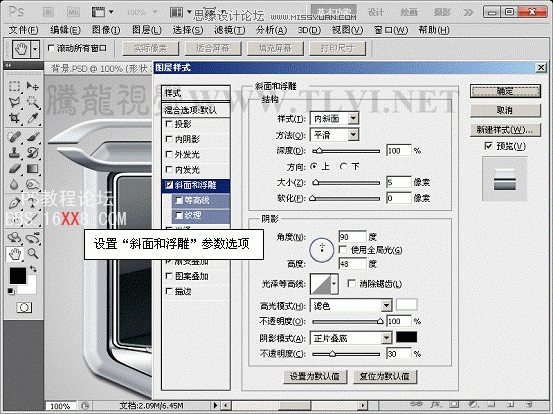
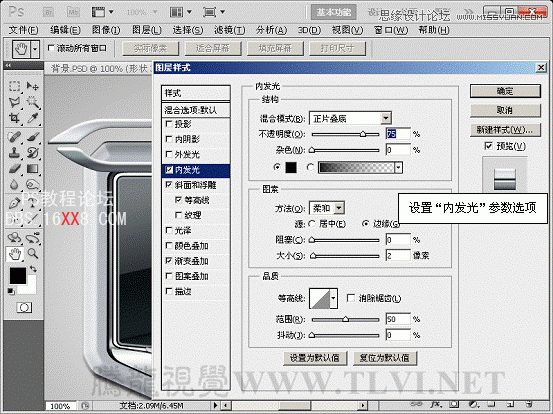
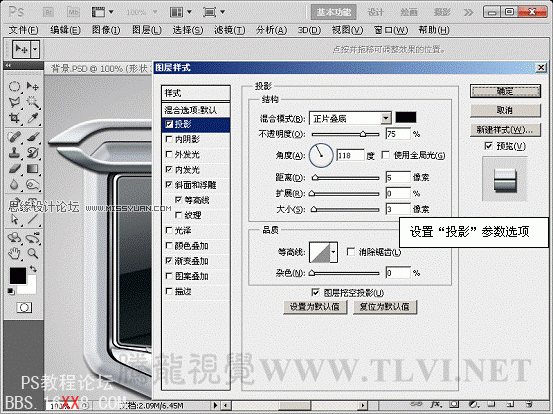

(19)在“形狀 5”圖層的下方繪制形狀圖層。

(20)將“形狀 5”圖層的圖層樣式效果復(fù)制到“形狀 6”圖層中并加以調(diào)整。

21)使用“圓角矩形”工具繪制形狀并加以調(diào)整。

(22)接著為其添加“漸變疊加”、“外發(fā)光”和“投影”效果。

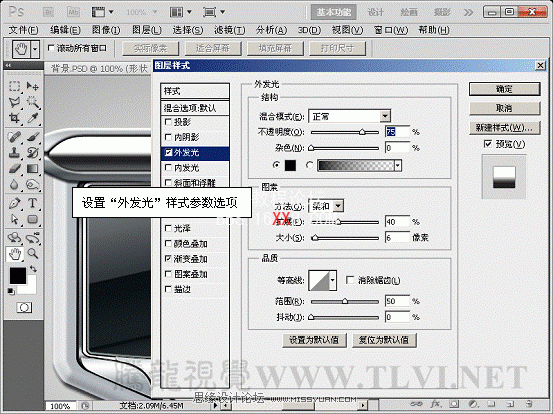
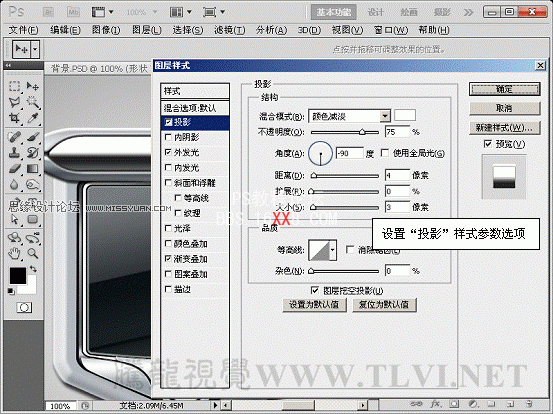
(23)將“形狀 3”及其副本圖層復(fù)制,調(diào)整其圖層順序。

(24)調(diào)整復(fù)制圖層的位置、大小和圖層樣式效果設(shè)置。

(25)最后將隱藏裝飾圖層組顯示,并對(duì)其他圖層加以調(diào)整,完成實(shí)例的制作。


相關(guān)推薦
相關(guān)下載
熱門閱覽
- 1ps斗轉(zhuǎn)星移合成劉亦菲到性感女戰(zhàn)士身上(10P)
- 2模糊變清晰,在PS中如何把模糊試卷變清晰
- 3ps楊冪h合成李小璐圖教程
- 4ps CS4——無法完成請(qǐng)求,因?yàn)槲募袷侥K不能解析該文件。
- 5色階工具,一招搞定照片背后的“黑場(chǎng)”“白場(chǎng)”和“曝光”
- 6軟件問題,ps儲(chǔ)存文件遇到程序錯(cuò)誤不能儲(chǔ)存!
- 7LR磨皮教程,如何利用lightroom快速磨皮
- 8ps液化濾鏡
- 9軟件問題,PS顯示字體有亂碼怎么辦
- 10PS鼠繪奇幻的山谷美景白晝及星夜圖
- 11photoshop把晴天變陰天效果教程
- 12ps調(diào)出日系美女復(fù)古的黃色調(diào)教程
最新排行
- 1室內(nèi)人像,室內(nèi)情緒人像還能這樣調(diào)
- 2黑金風(fēng)格,打造炫酷城市黑金效果
- 3人物磨皮,用高低頻給人物進(jìn)行磨皮
- 4復(fù)古色調(diào),王家衛(wèi)式的港風(fēng)人物調(diào)色效果
- 5海報(bào)制作,制作炫酷的人物海報(bào)
- 6海報(bào)制作,制作時(shí)尚感十足的人物海報(bào)
- 7創(chuàng)意海報(bào),制作抽象的森林海報(bào)
- 8海報(bào)制作,制作超有氛圍感的黑幫人物海報(bào)
- 9碎片效果,制作文字消散創(chuàng)意海報(bào)
- 10人物海報(bào),制作漸變效果的人物封面海報(bào)
- 11文字人像,學(xué)習(xí)PS之人像文字海報(bào)制作
- 12噪點(diǎn)插畫,制作迷宮噪點(diǎn)插畫

網(wǎng)友評(píng)論